Leonardo atualizou em 31/07/2024 para Dicas de Desbloqueio do Android | Mais Artigos
Você já foi solicitado a inserir suas credenciais do Google para verificar sua identidade depois de redefinir seu telefone Android para as configurações de fábrica? Isso ocorre porque a proteção de redefinição de fábrica (FRP) integrada do Google Android é ativada automaticamente para bloquear qualquer acesso anormal. E neste artigo, discutiremos soluções para problemas de desvio da proteção de redefinição de fábrica. Agora vamos direto ao assunto!
Em primeiro lugar, aprenderemos o que é a proteção contra redefinição de fábrica e como funciona. Então poderemos encontrar soluções para este assunto com base no seu princípio.
Bloqueios de tela e criptografia de dados são serviços de segurança integrados que os usuários do Android podem usar para proteger seus dispositivos e dados. A criptografia de dados está na forma de Factory Reset Protection (FRP), que está disponível para dispositivos Android com Lollipop 5.1 e superior. Embora uma redefinição de fábrica excluísse tudo , o bloqueio FRP seria deixado para verificação.
Assim que você cria uma Conta Google no seu dispositivo Android, o FRP é ativado automaticamente. Depois disso, um dispositivo não poderá ser usado, a menos que você faça login com suas credenciais do Google que foram previamente configuradas no dispositivo. Portanto, como podemos ignorar a proteção contra redefinição de fábrica se esquecermos sua senha após uma redefinição de fábrica?
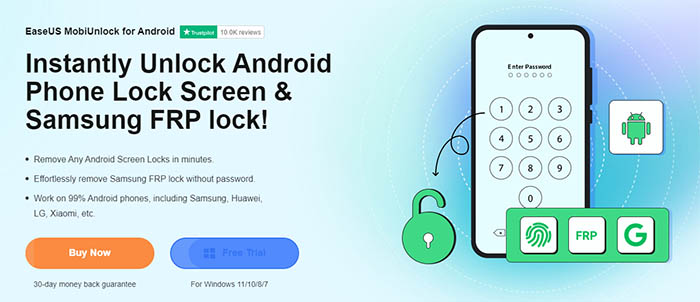
Depois de redefinir os dispositivos Samsung de fábrica , você perderá tudo o que foi salvo no dispositivo, exceto o sistema operacional móvel. Se você redefinir seu telefone Samsung para as configurações de fábrica para ignorar a tela de bloqueio, infelizmente, será necessário inserir suas credenciais do Google para acessá-lo. Aqui recomendamos uma ferramenta de desvio de FRP da Samsung - EaseUS MobiUnlock para Android (MUA). Este software de desbloqueio de telefone é capaz de contornar o bloqueio do Google na Samsung sem uma senha sem esforço.
Além disso, este versátil desbloqueador de telefone Android pode desbloquear facilmente telas de bloqueio populares, incluindo senha, padrão, PIN, impressão digital ou bloqueio facial em poucos minutos. Se você pretende iniciar uma redefinição de fábrica para ignorar a tela de bloqueio do seu dispositivo Samsung, você pode acessar o EaseUS MobiUnlock para Android diretamente para desbloquear o telefone Samsung que esqueceu a senha, pois ainda há um bloqueio FRP para resolver.
Agora siga-nos para ignorar a proteção contra redefinição de fábrica em dispositivos Samsung com MUA:
Passo 1. Inicie o EaseUS MobiUnlock. Para redefinir um telefone Android quando ele estiver bloqueado, escolha Remover bloqueio de tela.
Passo 2. Selecione a marca do seu telefone. O procedimento de desbloqueio varia dependendo da marca. Siga as instruções na tela para redefinir o telefone Android bloqueado.
Passo 3. Através do processo de desbloqueio, você pode redefinir o telefone bloqueado sem senha.
Se o seu dispositivo Android não for um telefone Samsung e você estiver bloqueado devido ao bloqueio de FRP, poderá ignorar o bloqueio de FRP por meio do teclado do Google. No entanto, este método está disponível para Android 6 ou posterior. Certifique-se de que sua versão do Android seja aplicável. Quando estiver pronto, siga as etapas abaixo para ignorar o bloqueio de FRP com os recursos do teclado do Google:
Passo 1. Depois de entrar na página de verificação da conta do Google, toque no campo de entrada do seu endereço de e-mail ou senha. Isso abrirá o teclado.
Passo 2. Pressione longamente o caractere “@” no teclado para abrir as configurações do teclado.
Etapa 3. Em seguida, toque em "Mais" (os três pontos) para selecionar "Ajuda e feedback"> "Usando o teclado do Google".
Passo 4. Selecione qualquer texto na tela e toque em “Pesquisa na Web”.
Etapa 5. Toque em "Configurações" > "Sobre o telefone" > "Número da versão".
Passo 6. Toque nele sete vezes.
Etapa 7. Volte ao menu anterior e selecione "Desenvolvedor" > "Desbloqueio OEM".
Passo 8. Reinicie seu dispositivo e certifique-se de que ele esteja conectado ao Wi-Fi. Então você descobrirá que a página de verificação do Google desapareceu e você poderá adicionar uma conta do Google novamente.
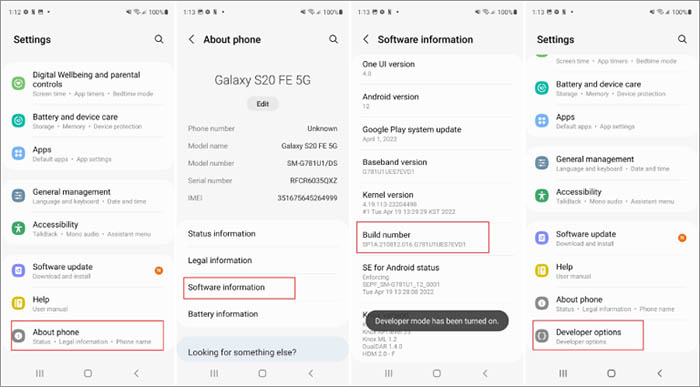
Após uma redefinição de fábrica, se você conseguir recuperar sua conta do Google, seria ótimo! É uma boa opção tentar este método, desde que o dispositivo Android bloqueado e a conta do Google pertençam a você. Agora existem duas situações: sem conta ou sem senha.
Se você tiver várias contas do Google e não se lembrar qual delas configurou no seu dispositivo, consulte o Gerenciador de dispositivos Android para encontrá-la. Se você sabe seu nome de usuário do Google, mas não consegue lembrar a senha (essa é a situação mais comum que as pessoas podem encontrar), você pode recuperá-lo. Uma nova senha pode levar até 24 horas para ser sincronizada com todos os seus dispositivos registrados. Você pode tentar acessar seu telefone com a nova senha após 24 horas.
Para obter mais informações sobre a recuperação detalhada da conta do Google, aprenda " Como recuperar sua conta do Google ou Gmail ".
Lembre-se de que você precisará das informações de login da sua conta do Google após redefinir seu dispositivo Android se quiser realizar uma redefinição de fábrica em um ambiente não confiável. Para evitar essa situação, você pode desativar o recurso Proteção contra redefinição de fábrica imediatamente antes de uma redefinição de fábrica. Se você esqueceu de configurá-lo e não tem ideia de suas credenciais do Google, este artigo irá ajudá-lo muito.
Espero sinceramente que este post seja útil e ajude você a sair desse dilema. Sinta-se à vontade para entrar em contato comigo no Twitter se tiver mais dúvidas ou preocupações sobre este guia.
Tem alguma outra dúvida? Para obter mais informações sobre o problema de desvio da proteção de redefinição de fábrica, verifique as perguntas frequentes abaixo.
Você pode usar o Google Fotos, o Google Disk ou outro disco de backup para restaurar fotos após uma redefinição de fábrica do Android. Mesmo após uma redefinição de fábrica, você pode recuperar dados perdidos usando software de recuperação de dados Android de terceiros.
Não. Apagar o conteúdo de um cartão SD exigirá a formatação do próprio cartão SD. Uma redefinição de dados de fábrica apagará apenas os dados da memória interna do telefone.
Artigos relacionados - Também no Software EaseUS
Como redefinir o telefone Samsung quando bloqueado de todas as maneiras possíveis
![]() Leonardo 2024-07-31
Leonardo 2024-07-31
Como ignorar o bloqueio de tela no Android [passo a passo]
![]() Leonardo 2024-07-31
Leonardo 2024-07-31
Como Redefinir Fábrica de Samsung Sem Senha com 4 Soluções Simples
![]() Leonardo 2024-07-31
Leonardo 2024-07-31
Como desbloquear o telefone LG esqueceu a senha sem perder dados de 5 maneiras
![]() Leonardo 2024-07-31
Leonardo 2024-07-31


